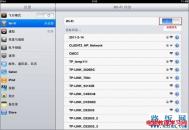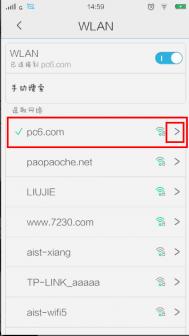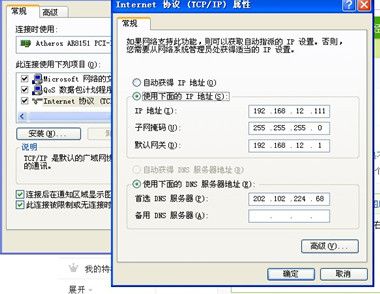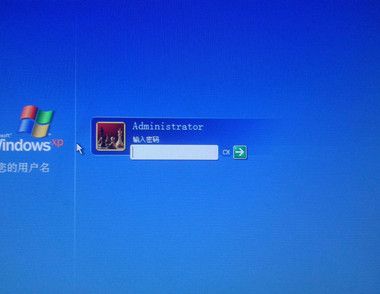步骤一
在桌面上双击网上邻居(或者你可以直接点网上邻居弹出右键菜单,然后选择属性,这样的话跳过第二步)
(本文来源于图老师网站,更多请访问https://m.tulaoshi.com/ipdizhi/)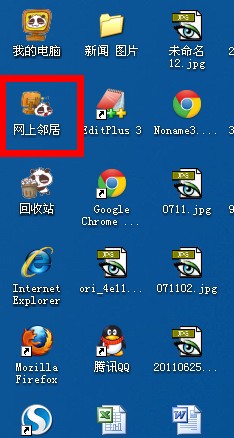
步骤二
进入网上邻居后,选择查看网络连接
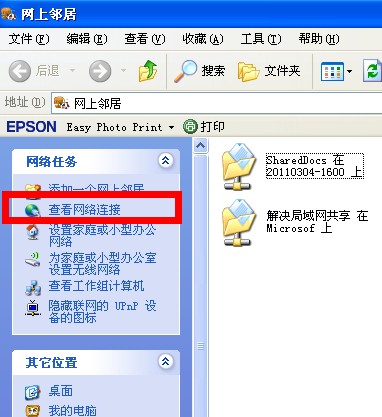
步骤三
进入网络连接面板,可以看到本地链接(如果没有可以新建一个,这里可以去查看我的另一个经验)
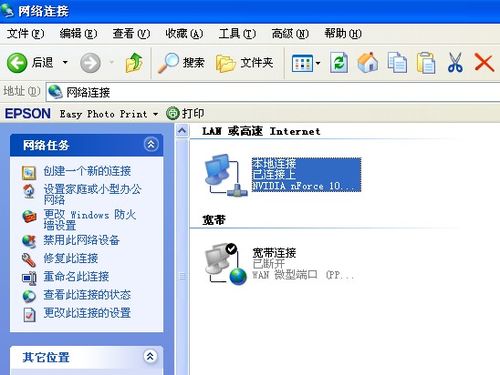
步骤四
然后选择点击右键,弹出菜单,点击属性
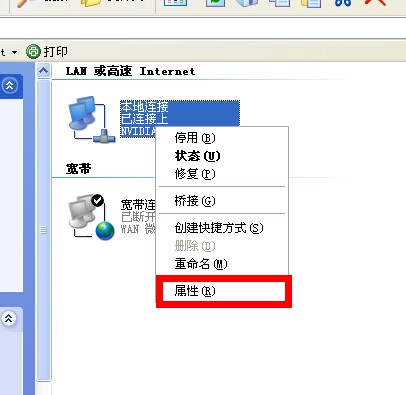
步骤五
进入属性面板,可以看到有一个interner协议,选择然后点击属性进入。
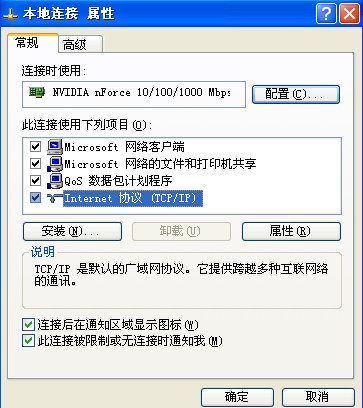
步骤六
进入interner协议属性面板,在这里可以设置IP,你可以根据你自己的要求自己亲手填写IP或者让系统自动获取
(本文来源于图老师网站,更多请访问https://m.tulaoshi.com/ipdizhi/)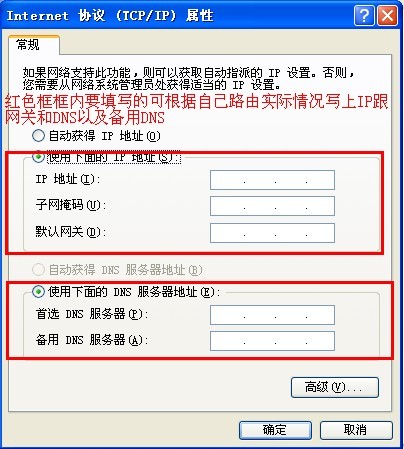
步骤七
选择自己的方法完成后,点击确定,一直确定下去,然后就OK啦。
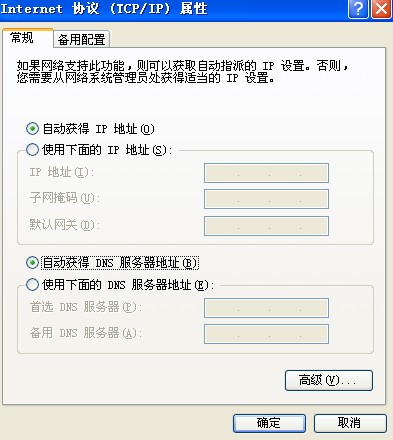
常用IP地址查询方法
方法一:通过本地连接来查看自己所用电脑的IP地址。操作方法是:电脑开机后,打开“我的电脑”,然后在“我的电脑”打开后的窗口中找到“控制面板”,打开后,看以看到有一项图标为“网络连接”,打“网络连接”后,我们就看到所要找的目标“本地连接”了,然后单击选择“本地连接”,在电脑的左下角的“详细信息”中就可以看到我们所要查询的IP地址了。
方法二:通过命令输入来查询自己所用电脑的IP地址。操作方法是:打开电脑后,将电脑桌面左下角的“开始”点击打开,找到并打开“运行”,这时会出现一个对话框在我们面前,在光标处输入“cmd”并确定后,会有一个命令窗口出现(值得一提的是,该窗口为黑色的),在窗口中找到“>”并在其后面输入“ipconfig”,做完这一切,我们需要做的就是按下回车键。这是我们会看到IP Address及其后面的一组数字。这些数字就是我们所要查询的IP地址了。
方法三:通过互联网络来查询自己所用电脑的IP地址。这种方法只使用于能够正常上网的电脑IP地址的查询。具体操作很简单,就是:在电脑开机并连接网络后,打开浏览器,然后在浏览器中输入“IP”或者“IP地址”点击搜索查询,即可获得所用电脑的IP地址了。